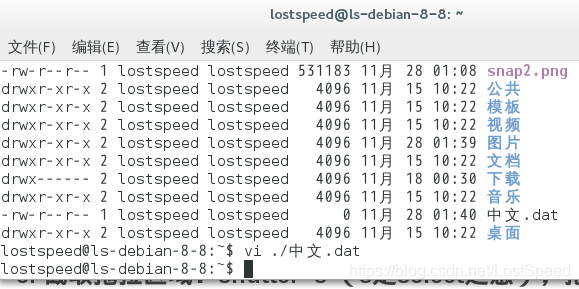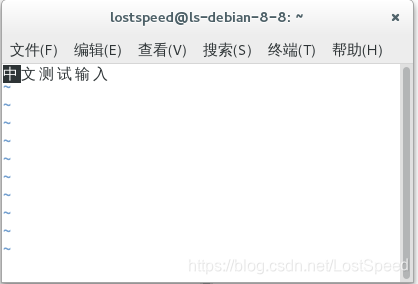前言
自己的新开发机搬到公司干活去了,家里只剩下拆掉硬盘的旧开发机。
一划拉,还有一个120GB的SSD,装上硬盘连上线.
这么小的硬盘,要装个win10+vs2017+chromium编译环境,那是不可能了。
整个linux装上用吧。
公司产品的运行环境就是debian8.8, 入乡随俗,也在旧开发机上装了个debian8.8.
用了几天,感觉最差劲的地方是没法输入中文。用搜索引擎,只能输入英文的拼音,真别扭。
查资料,原来可以装中文输入法,资料上说的输入法是fcitx.
实验
截图的方法
如果要截图,开一个控制台窗口,整小点,就留2行就行,输入如下命令开始用鼠标进行区域抓图(点击作为开始点,拉到右下角,松开鼠标结束抓图)
gnome-screenshot -a -f /home/lostspeed/snap1.png
这个命令的意思是区域抓图(-a), 保存到指定的文件(-f /home/lostspeed/snap1.png)
还可以在新立得包管理器里面安装shutter,抓完图后,可以直接对图片进行标注。
在设置=>键盘,增加绑定快捷键(shutter --select),可以随时抓图
如果要抓一个应用程序上的菜单操作,只能用shutter先抓应用程序的区域,然后抓应用程序的菜单操作,然后用shutter的编辑功能将菜单操作截图合成到应用程序区域截图上面,然后编辑成新的图片。
安装软件的简便方法
活动(左上角图标) =>显示应用程序=>新立得包管理器
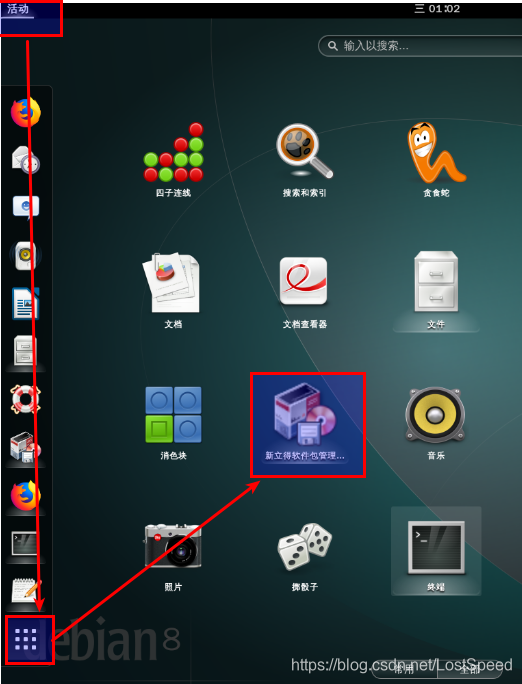
在搜索中输入fcitx,将所有软件都标记为要安装,点击应用,安装全部和fcitx相关的软件。
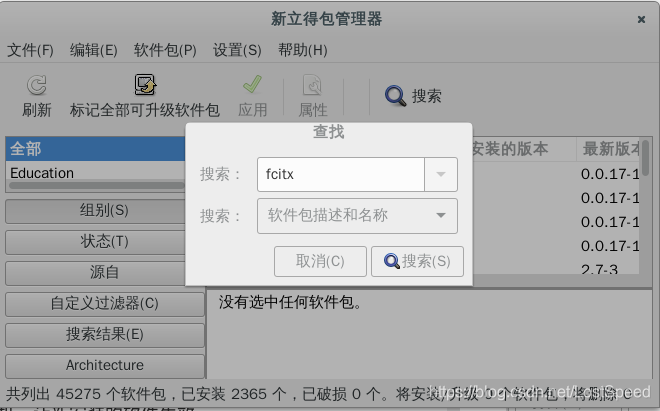
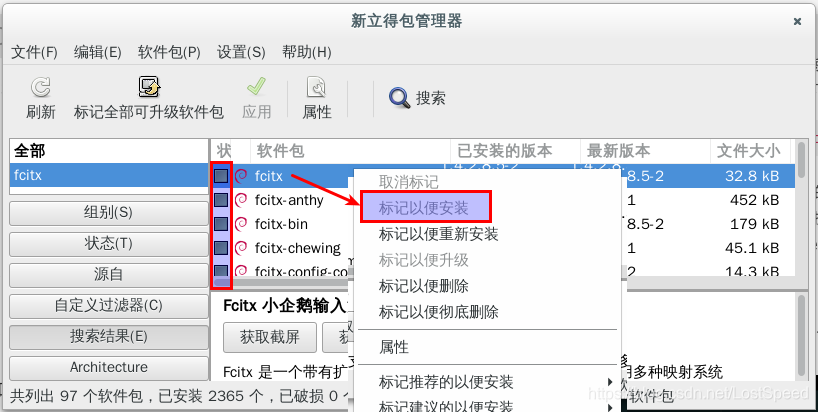
安装后,重启计算机,让新安装的软件生效。
输入中文的快捷键
在需要输入的软件中,切换中英文的开关是CTRL+SPACE, 就可以输入中文了。
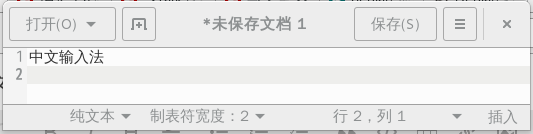
也测试了在控制台中,在vi中也能输入中文了.